Windows 10의 사진 앱은Windows 7에서 기본적으로 제공되는 Windows 사진 뷰어와 비교합니다. 또한 다른 데스크톱 운영 체제에서 볼 수있는 기본 사진 뷰어와 비교할 때 창백합니다. 우선, 모든 또는 대부분의 이미지 파일 형식을 기본적으로 지원하지는 않습니다. HEIC 및 HEVC 형식과 같은 일반적인 사진 파일 형식의 경우 확장을 설치해야합니다. Google에는 대부분의 다른 브라우저에서 지원하지 않는 자체 이미지 형식 Webp이 있습니다. 그러나 Microsoft 확장을 통해 Edge에서 Webp 지원을 활성화 할 수 있습니다.
Edge에서의 Webp 지원
에서 Webp Image Extensions 앱을 설치하십시오.Microsoft Store. 설치가 완료되면 Webp Images Microsoft Edge를 볼 수 있습니다. 이 확장이 작동하려면 Windows 10 1803을 실행 중이어야합니다.
설치가 완료되면Microsoft Store. 영화 및 TV 앱이 열립니다. 그 후 Edge는 Webp 이미지를로드 할 수 있어야하지만 이러한 유형의 파일에 대해서는 파일 뷰어로 작동하지 않습니다. 웹 페이지에서이 유형의 이미지를 표시 할 수 있으므로 Chrome이 없으면 Windows 10에서 Webp 파일을 열 수있는 방법이 없습니다.
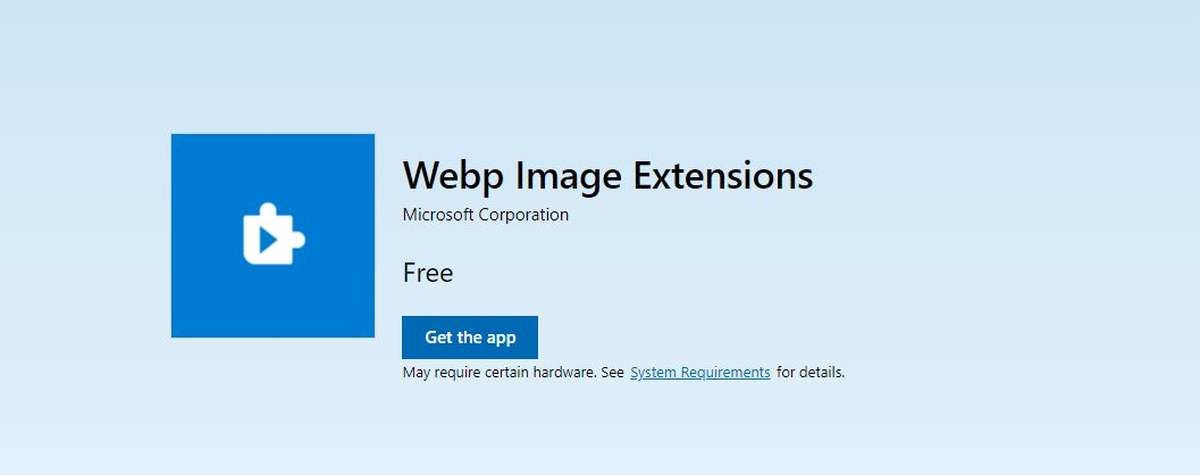
확장은 당신이 할 수 있다고 주장Windows 10에서 Webp 이미지를 엽니 다. 그러나 확장 기능을 Edge로 제한하지는 않지만 지금까지는 제한적입니다. 그렇지 않은 경우 사진에서 Webp 이미지를 열 수 없었습니다.
확장 프로그램이 바로 작동하지 않으면 사진 앱이 최신 상태인지 확인하고 PC를 다시 시작하여 올바르게 측정하십시오.
테스트 할 샘플 Webp 이미지가 필요한 경우확장 프로그램이 올바르게 설치 되었으면 Google Play 스토어에서 앱의 앱 페이지를 방문하여 앱 아이콘을 다운로드하십시오. 예를 들어 VLC 앱 아이콘은 PNG 파일 대신 Webp 파일로 저장해야합니다.
macOS와 비교할 때 Windows 10은 훨씬 뒤떨어져 있습니다.압도적 인 파일 지원. macOS에서는 열 수 없지만 Windows 10에서는 일반적인 파일 형식에 맞는 코덱과 확장자를 설치해야합니다. 영화 및 TV 앱조차 일부 MKV 파일 만 열 수 있습니다. 전혀 지원하지 않는 Windows Media Player에서 한 단계 업그레이드되었지만 여전히 재생하지 못하는 일부 MKV 파일이 있습니다.













코멘트